FAT: n muuntaminen NTFS: ksi ilman tietojen häviämistä
GUI: n (graafisen käyttöliittymän) käynnistysApplen edelläkävijä henkilökohtainen tietokone merkitsi aikakautta, jolloin tietokoneen käyttäminen ei tarkoita aina sitä, että ymmärrät kaiken, mikä ylittää näytön.
Esimerkiksi useimmat PC-käyttäjät eivät edes tiedämikä on FAT ja NTFS, puhumattakaan siitä, milloin heidän pitäisi käyttää mitä tiedostojärjestelmää, tai miten FAT muunnetaan NTFS: ksi ja miksi ne tarvitsevat, ja riskin, joka prosessin mukana tulee.
Mutta ymmärrätkö kaikki gibberish tai ei, voi tulla aika, jolloin sinun täytyy muuntaa FAT32 NTFS: ksi Windows 10 / 8.1 / 8/7: ssä ilman tietojen häviämistä.
FAT vs. NTFS
FAT (File Allocation System) on yksinkertainen ja yksinkertainenvankka tietojärjestelmäarkkitehtuuri. Alun perin suunniteltu vuonna 1977 käytettäväksi levykkeille, FAT: ää mukautettiin pian ja sitä käytettiin lähes yleisesti kiintolevyillä koko DOS- ja Windows 9x -aikakausien ajan kahden vuosikymmenen ajan. Jotta pystytään pysymään kiintolevyjen kehityksen kanssa, tiedostojärjestelmä kehittyi FAT12: ksi, FAT16: ksi ja FAT32: ksi, ennen kuin Microsoft teki lopulta NTFS (New Technology File System) -järjestelmän oletustiedostojärjestelmäksi Windows XP: stä alkaen.
NTFS otettiin käyttöön heinäkuussa 1993 ja kehitettiinWindows NT - Windows-palvelinversio. Tämä uudempi tiedostojärjestelmä on parempi kuin FAT kaikilla osa-alueilla. Se on turvallisempi, vankempi ja tukee suurempia tiedostokokoja ja -asemia.
Miksi NTFS on parempi?
Toisin kuin FAT, NTFS tukee yksittäisiä tiedostoja yllä4 Gt: n kokoinen ja yli 2 Tt: n kokoinen tilavuus. NTFS, muutokset kirjataan aseman "päiväkirjaan" ennen kuin ne on todella tehty. Jos tietokone menettää virtaa kirjoitetun tiedoston keskellä, järjestelmä ei tarvitse pitkää skandaalitoimintoa palauttamiseksi. Ja lopuksi NTFS sallii tiedostojen käyttöoikeuksien lisäämisen turvallisuuden lisäämiseksi. Järjestelmätiedostot voidaan tehdä vain lukukelpoisiksi, joten tyypilliset ohjelmat eivät voi koskea niitä, käyttäjät voivat estää muiden käyttäjien tietojen tarkastelemisen jne.
Miksi FAT32 on edelleen laajalti käytetty?
Mutta jopa yli 20 vuoden kuluttuaNTFS: n käyttöönotto, FAT-tiedostojärjestelmä (nykyinen FAT32) on edelleen laajalti käytössä, varsinkin irrotettavalla tallennuksella. Syynä on se, että FAT on yhteensopivampi monenlaisten laitteiden ja käyttöjärjestelmän kanssa. Toinen syy on irrotettava tallennus, joka on tavallisesti pienempi kuin 2 Tt ja joka elää pidempään ilman päiväkirjaa vähemmän luku- ja kirjoitustoimintojen vuoksi.
Milloin sinun täytyy muuntaa FAT32 NTFS: ksi?
FAT32: n peittäminen NTFS: ään on tarpeen, kun tiedosto on suurempi kuin 4 Gt, jonka haluat kopioida FAT32-asemaan. Kun tilanne esiteltiin, mitä pitäisi tehdä?
FAT: n muuntaminen NTFS-muotoon
Windowsissa on oma ratkaisu, jonka avulla FAT voidaan muuntaa NTFS-muotoon nimeltä Convert.exe. Voit avata sen:
- 1. Kun olet valmis, napsauta Käynnistä> Suorita> kirjoita cmd ja paina Enter.
- 2. Kirjoita komentoikkunaan help convert ja paina Enter.

Sitten voit jatkaa FAT-volyymin muuntamista NTFS: ksi komentokehotteesta.
- 1. Valitse Käynnistä> Kaikki ohjelmat> Tarvikkeet> Komentorivi.
- 2. Kirjoita komentokehoteikkunaan: convert drive_letter: / fs: ntfs
Huomaa, että kun FAT on muunnettu NTFS-muotoon,et voi yksinkertaisesti muuntaa sen takaisin FAT: ksi tai FAT32: ksi. Sinun täytyy alustaa levy tai osio, joka poistaa kaikki tiedot, mukaan lukien ohjelmat ja henkilökohtaiset tiedostot, osiosta.
Free Partition Manager
Kaikki eivät ole mukavia työskentelemään komentokehotteella. Siksi Tenorshare tarjoaa käyttäjille helpomman tavan muuntaa Free Partition Manager -järjestelmää.
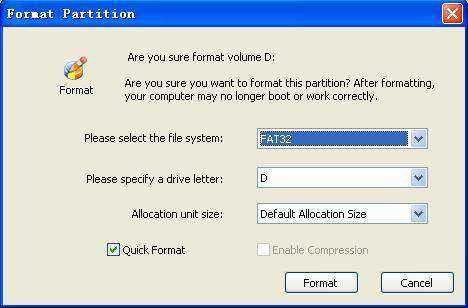
Mutta tiedostojärjestelmän muuttaminen ei ole ainoa asiaettä Free Partition Manager voi tehdä. Sovellus on rakennettu tehokkaasti hallitsemaan ja hallitsemaan kiintolevyn levyosioita. Se voi luoda, poistaa, muotoilla, muuttaa kokoa, jakaa, yhdistää levyn osion, muuttaa tiedostojärjestelmää, osio-etikettiä ja asemakirjainta, optimoida tietokoneen nopeuden, ja se tukee kaikkia Windows-käyttöjärjestelmiä.










